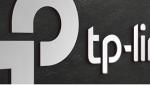Раздел восстановления asus
Восстановление скрытого раздела - asus recovery.
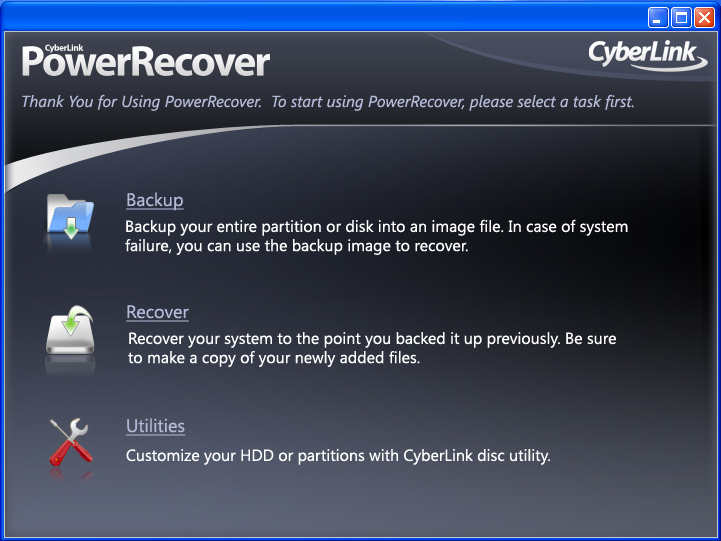
Инструкция предназначена для создания скрытого раздела на ноутбуках, произведенных не ранее 2011 г.
Образ диска с драйверами должен быть в формате *.WIM.
Определение необходимой версии системы.
Внимание! При установке и активации ОС на ноутбуках нужно проверять вид предустановленной ОС только через SIP (который предоставляется компанией ASUS в сервисный центр “Технолинк”).
Можно скачать дистрибутив в просторах интернета и восстановить самостоятельно. Перед этим прочитайте инструкцию, чтобы вы могли сделать вывод... стоит ли этим заниматься? возможно проще обратиться к профессионалам авторизованного сервисного центра, которые в течении одного рабочего дня восстановят заводской образ recovery и настроят ваш ноутбук всего за 1200 рублей.
1. По серийному номеру ноутбука в базе SIP необходимо определить установленную операционную систему (…. > Repair > RMA Support Web > Support download) и необходимый Tool CD: Наберем серийный номер ноутбука:
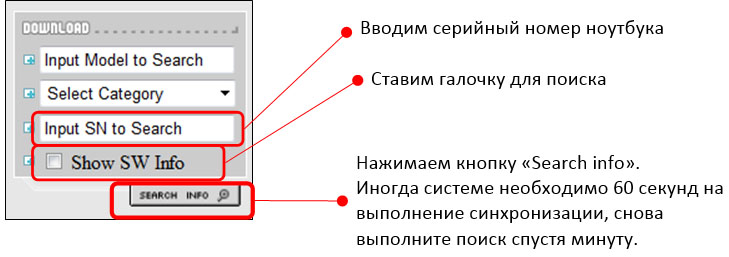
В столбце Item Description находим описание установленной операционной системы:
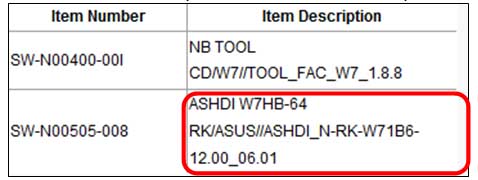
2. В соответствии с описанием установленной ОС качаем необходимый образ системы с FTP: /Drivers/Ноутбуки_и_трансформеры/ASUS_NB_OS/WIN7_HDI /WIN7_HDI В случае отсутствия на FTP образа именно указанной версии, используйте последнюю доступную версию (например, вместо версии «06.01» можно использовать версию «04.01»). Внимание! Если в Item Description (в PN list) в описании есть пункт WIN8 DOWNGRADE – данный аппарат поддерживает Win8 DP:
![]()
Для продолжения установки ознакомьтесь с инструкцией: /ASP_DVD/Ноутбуки_и_трансформеры/Hidden_Partition/Win8/Win8_DP_Program_(NB_TSD304).doc
Прежде чем начать работать со скрытым разделом, следуйте рекомендациям схемы:
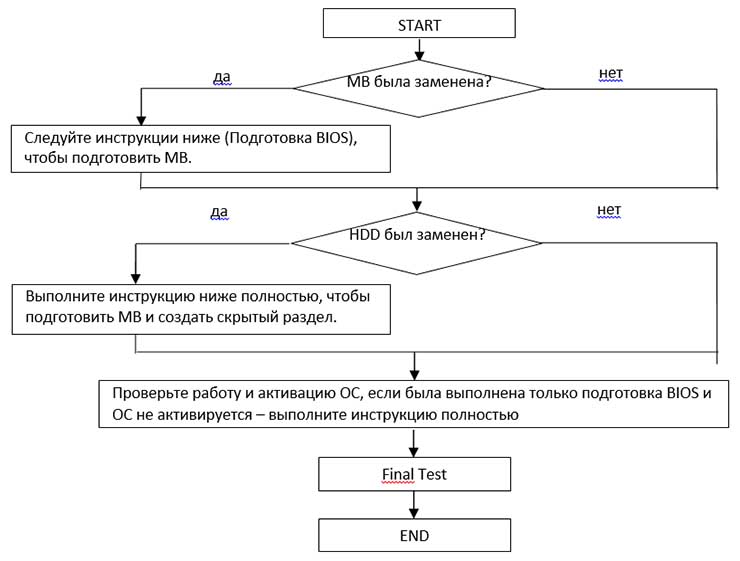
Необходимые инструменты:
1. Чистый DVD диск, на который необходимо записать образ TOOL CD: Определите нужную версию Tool CD, проверив используемые на фабрике образы через базу SIP (см. выше): …. Repair > RMA Support Web > Support download
В зависимости от модели может использоваться:
- MBR Tool CD
– используется на аппаратах с MBR:
/Drivers/Ноутбуки_и_трансформеры/ASUS_NB_HiddenPartition/WIN7_HDI/ образы TOOL_FAC_W7_x.x.x (на 29.02.2014 самый последний TOOL_FAC_W7_1.8.8)
- GPT Tool CD – используется на аппаратах с GPT, где в BIOS setup menu содержится опция Windows Boot Manager:
/Drivers/Ноутбуки_и_трансформеры/ASUS_NB_HiddenPartition/WIN7_HDI/ образы TOOL_FAC_W7GPT_x.x.x (на 29.05.2014 самый последний TOOL_FAC_W7GPT_1.1.2)
2. Образ драйверов для конкретной модели и разрядности восстанавливаемой системы:
Wim-образ: /Drivers/Ноутбуки_и_трансформеры/ASUS_NB_DRV/Win7_WIM Wim-образ также может быть создан из ISO-образа: /DRIVERS/Ноутбуки_и_трансформеры/ASUS_NB_DRV/Win7 Для создания wim-образов из iso-файлов (ISO > WIM) используйте инструкцию /ASP_DVD/Notebooks/Hidden_Partition/Win7/ISO-WIM_images_SOP.doc
3. Образ операционной системы можно скачать по адресу: …ASUS_NB_OS/WIN7_HDI
4. Внешний жесткий диск или USB-flash drive.
Подготовка BIOS.
a. Не подключайте HDD.
b. Обновите версию BIOS до последней.
c. Сбросьте настройки BIOS по умолчанию, установите дату и время.
d. Скопируйте соответствующую BT-утилиту на загрузочное устройство (например, USB-flash). Утилиты BT/BT2/WBT можно найти на нашем FTP: /ASP_DVD/Ноутбуки_и_трансформеры/CMOS_ServicePasswords/BT_Marker/BT_SOP_RU.doc e. Загрузитесь в DOS с этого носителя.
f. Наберите в командной строке приглашения DOS bt /w 27 XX где XX – это Win7 SKU code, который вы можете определить по таблице в зависимости от версии вашей ОС:

Например, если вы хотите установить Win7 Home Premium (32bit), используйте команду: bt /w 27 53
g. Подключите HDD.
Инструкция:
1. Скопируйте на USB-flash drive/внешний диск образ системы и драйверов. Подключите его к аппарату, на котором необходимо создать скрытую партицию.
2. Загрузитесь с TOOL CD и дайте команду “AsDiskLayout”:
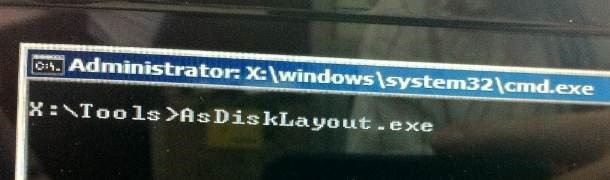
3. Скопируйте с USB-flash drive/внешнего жесткого диска образ драйверов Driver*.wim (для Windows 7 32 bit - Driver32.wim, для Windows 7 64bit –Driver64.wim) в C:\FAC, например:
![]()
4. Скопируйте с USB-flash drive/внешнего жесткого диска образ системы Asus*.SWM (asus.swm, asus2.swm …) в C:\, например,
![]()
После завершения копирования отключите USB-flash drive/внешний жесткий диск и наберите команду «Exit». Ноутбук перезагрузится, и начнется автоматическая установка системы, в ее процессе возможны еще несколько перезагрузок.
5. После завершения процесса установки на экране появится надпись «PASS».
Пожалуйста, НЕ ВЫКЛЮЧАЙТЕ ноутбук кнопкой включения, нажмите Enter.
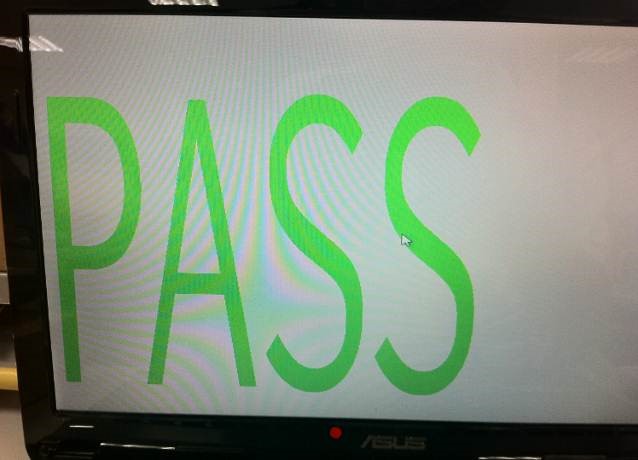
6. Окончание установки ОС на NB.
После успешного создания скрытой партиции и восстановления ОС из нее необходимо загрузить ОС и выполнить тестирование аппарата, а также проверку состояния активации системы:
- используйте режим аудита (на этапе выбора языка нажмите CTRL+SHFT+F3). После проверки необходимо в окне System Preparation Tool в разделе Shutdown Option выбрать опцию Shut Down и нажать OK.
- либо создайте пользователя, после тестирования и проверки выполните восстановление ОС с помощью F9.
Если у Вас возникли проблемы при установке заводского образа, Вы всегда можете обратиться за помощью к нашем специалистам авторизованного сервисного центра ASUS.
Стоимость восстановления заводского образа, а также заказать услугу по восстановлению можно в разделе настройка ноутбука.